🖼️ Crear galería dinámica desde cualquier Google Sheet
Es posible crear una galería dinámica a partir de cualquier Google Sheet que hayas creado.
Esta funcionalidad te permite aprovechar todo el poder de Google Sheets para mostrar productos, servicios o información dinámica dentro de tus flujos de Whapify.
🔌 Conectar tu cuenta de Google Sheets
El primer paso es conectar tu cuenta de Google Sheets con Whapify.
Si aún no lo has hecho, dirígete a:
Menú → Configuración → Integraciones → Google Sheets
🧩 Crear una galería dinámica
Para crear la galería, ve al constructor de flujos y agrega una acción de Google Sheets.
Selecciona la acción:
Generar galería dinámica desde cualquier Google Sheet
Luego conecta:
- 📄 La hoja de cálculo
- 📑 La hoja de trabajo que deseas usar
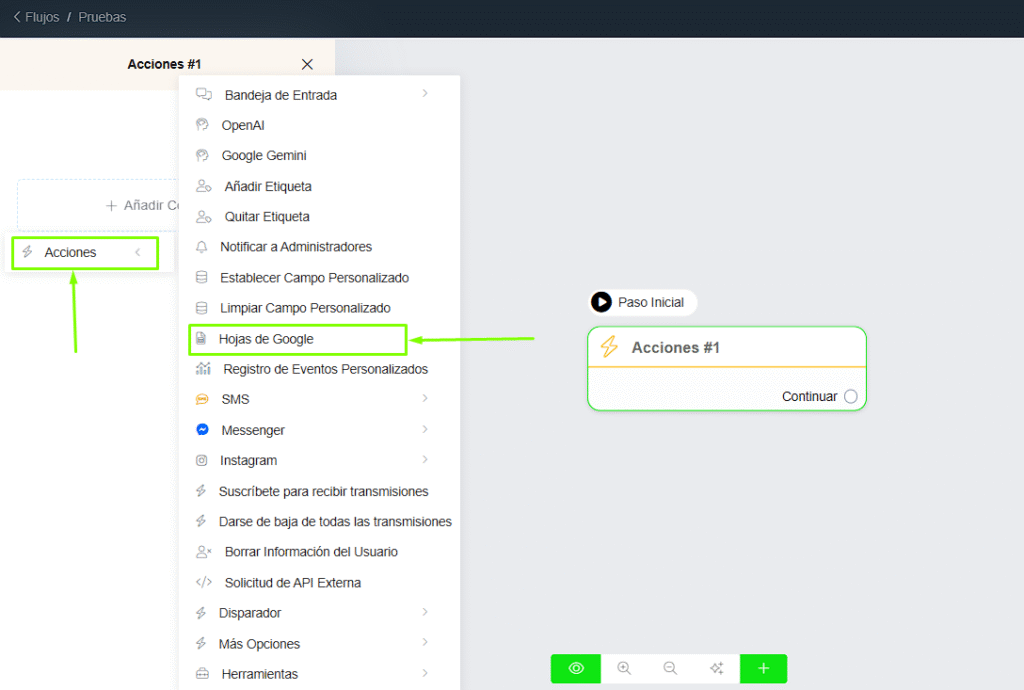
🎨 Configurar la tarjeta de la galería
Una vez conectada la hoja, aparecerá una tarjeta de galería que puedes personalizar.
Para configurar la imagen, título y subtítulo:
- Usa las columnas de tu Google Sheet
- Pulsa el icono de variables para seleccionar columnas por nombre
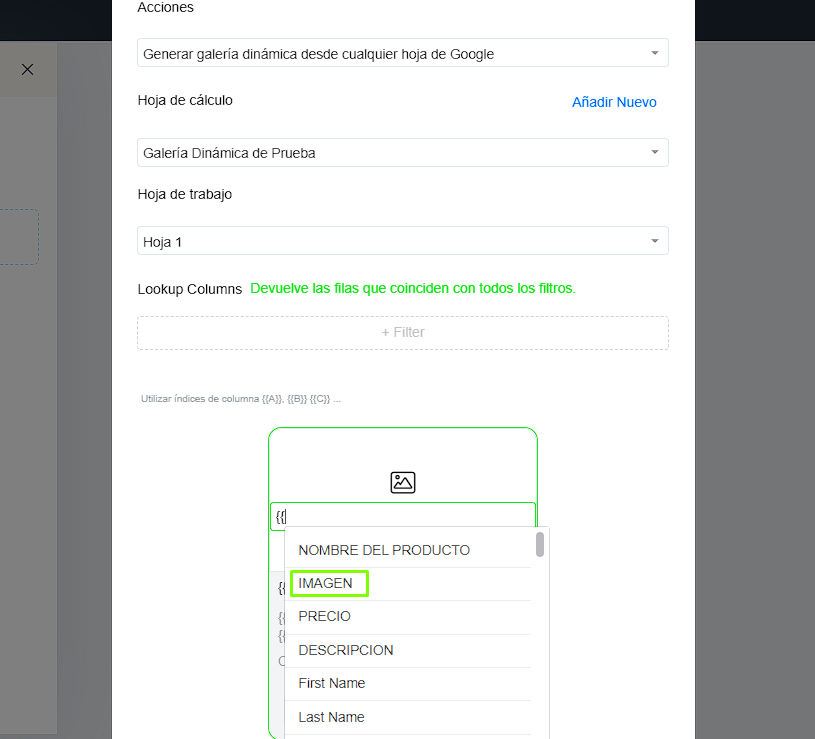
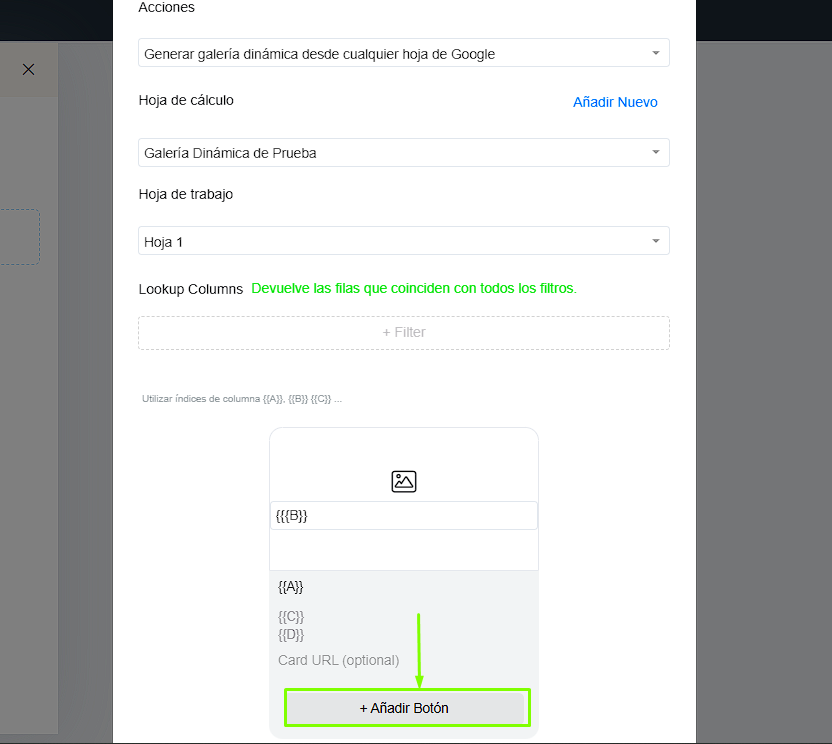
Importante:
La columna usada para la imagen debe contener una URL válida, de lo contrario la tarjeta no se mostrará correctamente.
🔘 Añadir botones a la galería
Puedes agregar botones a cada tarjeta de la galería.
Las opciones disponibles son:
- 📞 Llamar a un número
- ▶️ Iniciar un paso
- 🌐 Iniciar paso externo
- 🔗 Abrir un sitio web
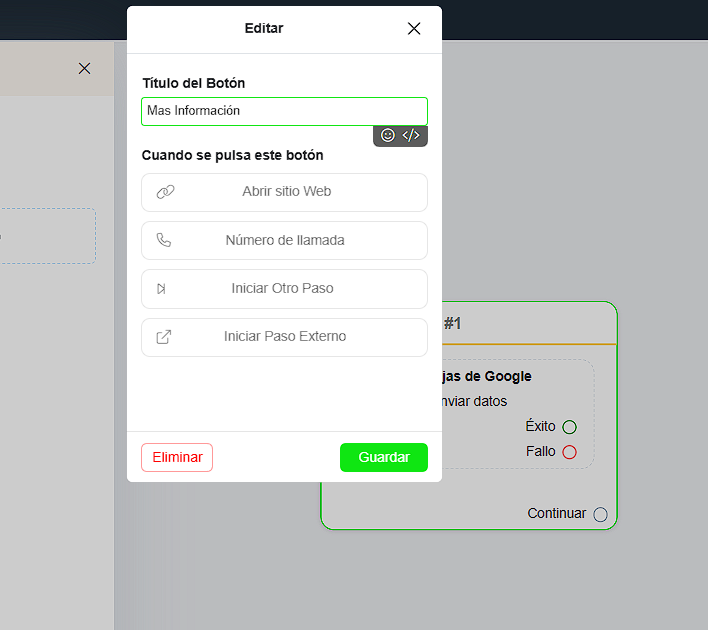
Al seleccionar una opción, puedes agregar acciones adicionales sin límite.
📊 Mostrar información dinámica según la opción elegida
Ahora aprenderemos cómo mostrar información detallada basada en la selección del usuario.
Ejemplo de hoja:
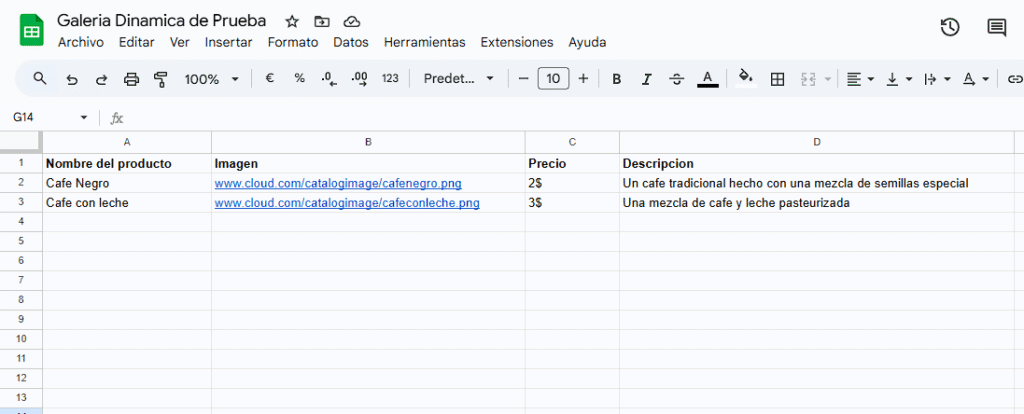
Supongamos que tenemos dos productos:
- Café Negro
- Café con leche
Queremos mostrar una descripción distinta según la elección.
⚙️ Usar acciones adicionales (Definir campo personalizado)
En el botón de la galería, añade una acción adicional:
Set Custom Field
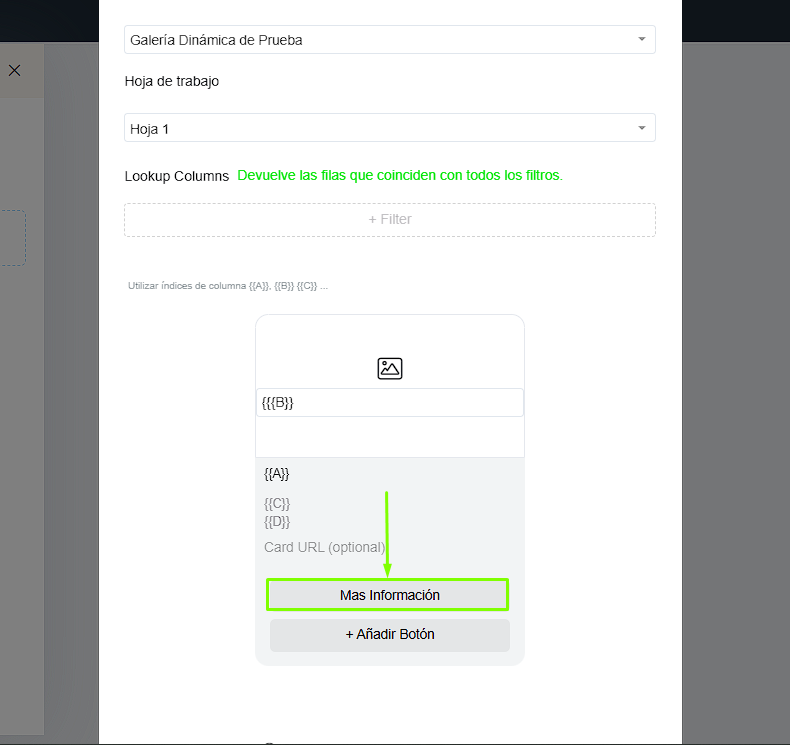
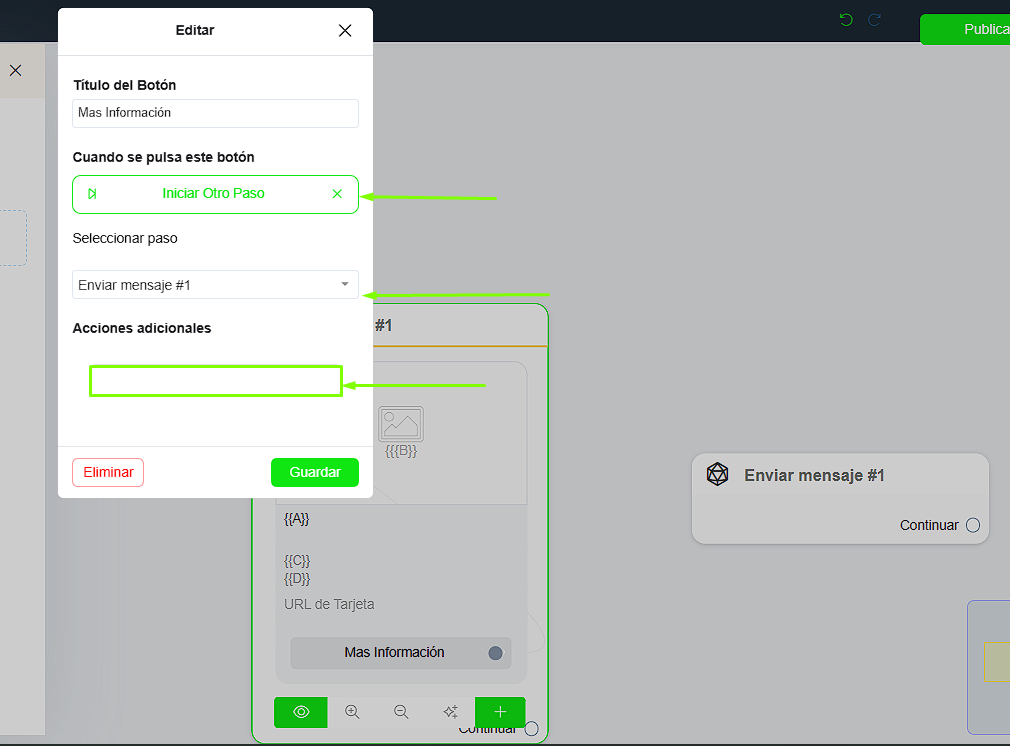
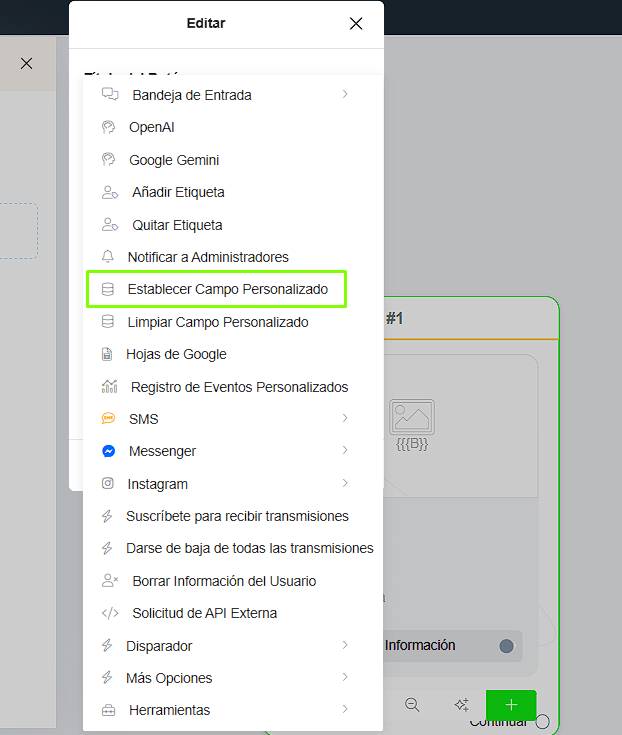
Asigna el valor de la columna que contiene la información (por ejemplo, Columna C).
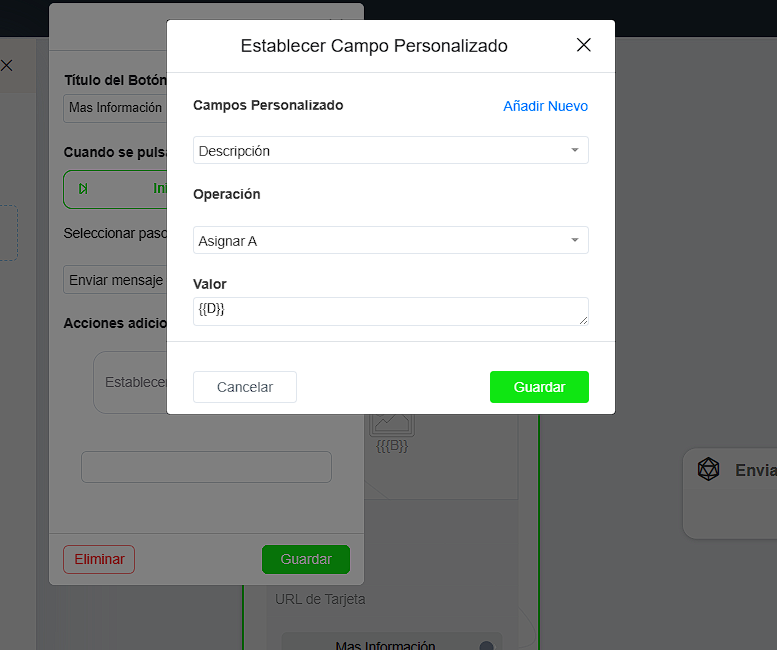
Guarda los cambios y sal de la configuración.
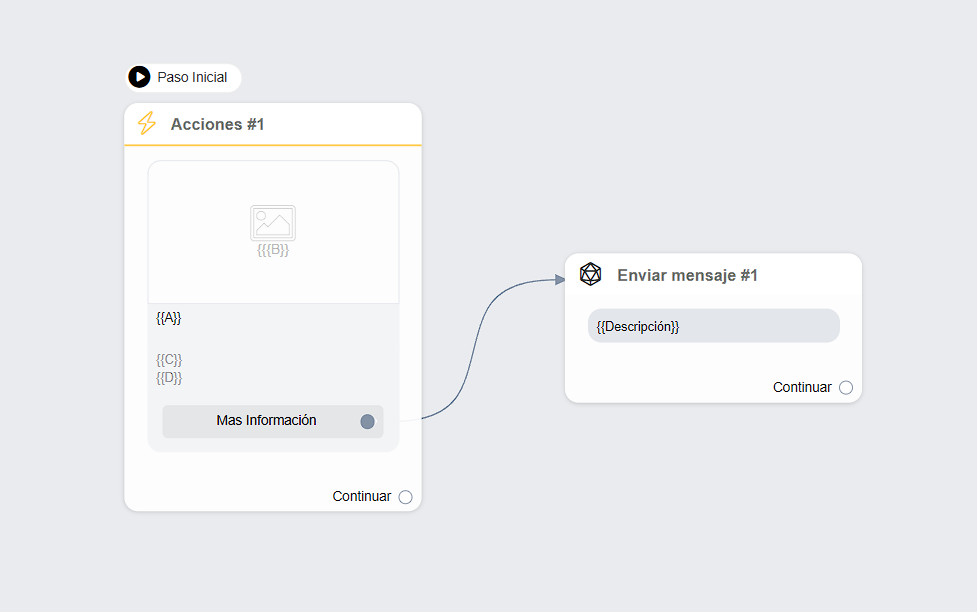
Puedes combinar múltiples columnas usando valores como: A,B.
🎯 Ejemplos de acciones adicionales
📌 Segmentación de audiencia
Puedes segmentar usuarios según el último producto visto.
Crea un campo personalizado, por ejemplo:
Ultimo_producto_visto
Asigna el valor desde la columna Nombre del producto.
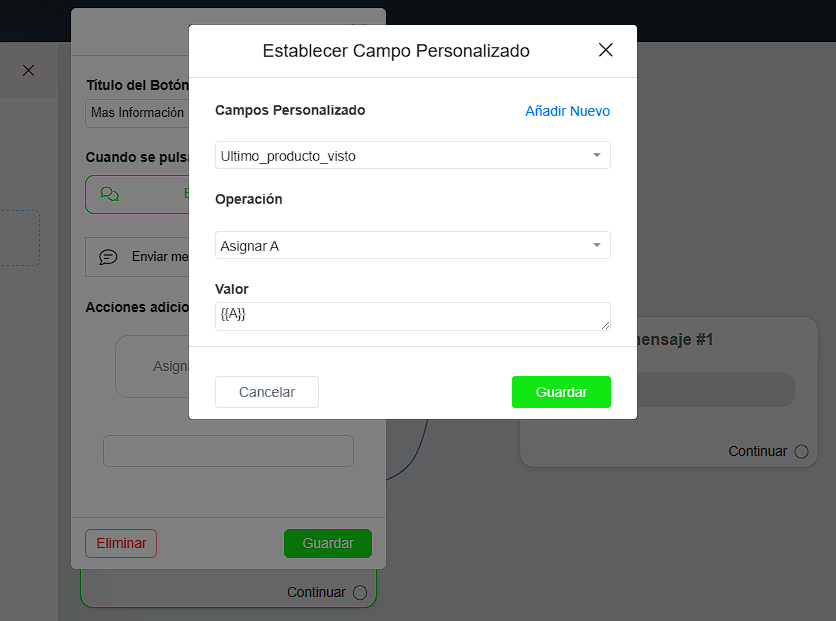
Luego, usa condiciones en el flujo para reaccionar según ese valor.
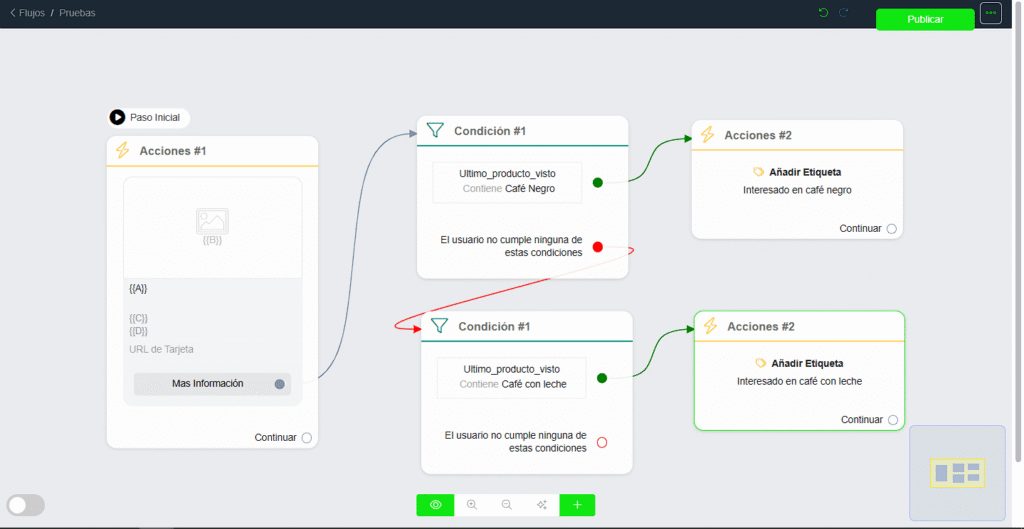
Nota:
No se recomienda usar etiquetas para segmentación dinámica, ya que no pueden configurarse automáticamente como los campos personalizados.
⚠️ Limitación de Facebook
Facebook tiene un límite de 1000 caracteres por campo personalizado.
Ten esto en cuenta si planeas almacenar textos largos desde Google Sheets.
🎯 Conclusión
Las galerías dinámicas desde Google Sheets permiten crear experiencias visuales, personalizadas y escalables dentro de tus flujos de Whapify.
Combinando hojas de cálculo, acciones adicionales y campos personalizados, puedes construir automatizaciones avanzadas sin esfuerzo 🚀
